Perbaiki Kode Kesalahan 0x80242022 saat menginstal game Xbox di PC Windows
Beberapa gamer PC mungkin mengalami kode kesalahan 0x80242022(error code 0x80242022) saat mencoba menginstal game Xbox Game Pass(Xbox Game Pass) di perangkat Windows 10 atau Windows 11 Anda. Dalam posting ini, kami akan memberikan solusi paling cocok yang dapat Anda coba untuk berhasil menyelesaikan masalah ini.
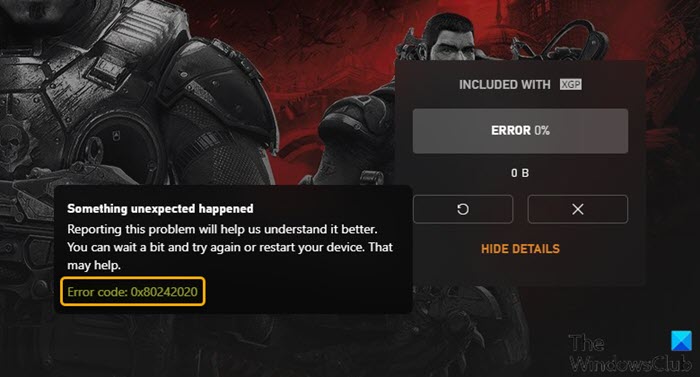
Di bawah(Below) ini adalah deskripsi kode kesalahan di situs Dukungan Xbox(Xbox Support) :
Reconnect the drive you download to. We can’t find it.
Ini berarti file game untuk game Anda tidak dapat ditemukan.
Mengapa game saya tidak dapat diinstal di PC?
Mungkin ada banyak alasan, tetapi kemungkinan besar Anda tidak menginstal game di rig game Windows Anda jika komputer Anda tidak memiliki ruang disk drive yang cukup atau tidak memenuhi persyaratan. Juga, program lain yang berjalan di latar belakang dapat menjadi penyebab masalah ini. Pastikan(Make) game yang Anda instal kompatibel dengan versi sistem operasi yang Anda miliki di komputer.
Perbaiki Kode Kesalahan 0x80242022(Fix Error Code 0x80242022) saat menginstal game Xbox di PC
Jika Anda menghadapi kode kesalahan 0x80242022 saat memasang(error code 0x80242022 when installing games) masalah game, Anda dapat mencoba solusi yang kami rekomendasikan di bawah ini tanpa urutan tertentu dan lihat apakah itu membantu menyelesaikan masalah.
- Mulai ulang PC
- Ubah(Change Xbox Game Pass) lokasi pemasangan default aplikasi Xbox Game Pass untuk game
- Perlihatkan file game Anda
- Jalankan Program Instal(Program Install) dan Uninstall Troubleshooter
- Lakukan Boot Bersih dan instal game
- Perbaikan umum(General) untuk masalah mengunduh/menginstal game Game Pass(Game Pass)
Mari kita lihat deskripsi proses yang terlibat mengenai masing-masing solusi yang terdaftar.
1] Mulai ulang PC
Seperti yang disarankan pada prompt kesalahan, Anda dapat menunggu sebentar dan kemudian mencoba menginstal game atau cukup restart komputer Anda(restart your computer) dan lihat apakah kode kesalahan 0x80242022(error code 0x80242022) muncul kembali saat menginstal game di perangkat Windows 10/11 Anda.
2] Ubah(Change Xbox Game Pass) lokasi pemasangan default aplikasi Xbox Game Pass untuk game
Jika Anda mencoba menginstal game ke drive eksternal alih-alih drive instalasi Windows , Anda akan mengalami masalah ini. (Windows)Dalam hal ini, Anda dapat mengubah lokasi pemasangan default aplikasi Xbox Game Pass untuk game. (Xbox Game Pass)Untuk melakukan ini,
- Tekan Windows key + i untuk membuka aplikasi Pengaturan(open Settings app) .
- Klik Sistem(System) > Penyimpanan(Storage) .
- Di bawah Pengaturan Penyimpanan Lainnya(More Storage Settings) , klik Ubah tempat konten baru disimpan(Change where new content is saved) .
- Klik pada aplikasi Baru akan menyimpan ke(New apps will save to) dropdown.
- Pilih drive tempat Anda ingin menyimpan konten yang baru diunduh.
- Keluar dari aplikasi Pengaturan setelah selesai.
3] Perlihatkan file game Anda
Untuk memperlihatkan file game Anda di PC Windows Anda , lakukan hal berikut:
- Tekan Windows key + E untuk membuka File Explorer(open File Explorer) .
- Pilih tab Lihat .(View)
- Klik untuk memilih kotak item Tersembunyi untuk (Hidden)menampilkan file/folder tersembunyi .
- Cari(Locate) dan klik kanan file game Anda, lalu pilih Properties .
- Di bawah Atribut(Attributes) , klik untuk menghilangkan tanda centang dari kotak Tersembunyi(Hidden) .
Anda sekarang dapat mencoba menginstal game lagi dan melihat apakah masalah telah teratasi. Jika tidak, coba solusi berikutnya.
4] Jalankan(Run) Program Install(Program Install) dan Uninstall Troubleshooter
Pemecah masalah Instal dan Hapus Instal Program dari Microsoft adalah alat praktis yang membantu Anda memperbaiki masalah secara otomatis saat Anda diblokir untuk menginstal atau menghapus program. Ini juga memperbaiki kunci registri yang rusak.
5] Lakukan (Perform)Boot Bersih(Clean Boot) dan instal game
Kesalahan ini dapat diatasi dengan melakukan Boot Bersih(performing a Clean Boot) untuk memulai komputer Windows 10/11 Anda dengan driver dan program minimum yang diperlukan - ini akan menghapus semua konflik yang terjadi selama instalasi game Anda.
6] Perbaikan umum(General) untuk masalah mengunduh/menginstal game Game Pass(Game Pass)
Panduan ini menawarkan solusi untuk masalah mengunduh dan menginstal game Xbox Game Pass .
Semoga ini membantu!
Mengapa komputer saya tidak menjalankan game dengan lancar?
Masalah komputer Anda tidak menjalankan game dengan lancar(computer not running games smoothly) terjadi terutama karena rig game Anda tidak memiliki perangkat keras yang tepat untuk menjalankan game secara efisien. Anda harus memeriksa dengan situs vendor game apakah spesifikasi sistem Anda memenuhi persyaratan minimum untuk menjalankan game Anda – jika tidak, Anda harus memutakhirkan sistem Anda.
Posting terkait(Related post) : Perbaiki game Xbox tidak akan diinstal pada PC Windows.(Fix Xbox games won’t install on Windows PC.)
Related posts
Fix Error Code 664640 di Call dari Duty Modern Warfare or Warzone game
Fix EA Error Code 524, Sorry Akun ini tidak dapat bermain online
Cara Fix Windows Update Error Code 80244010
Fix Windows Update Error Code 0x8007025D-0x2000C
Fix Windows Update Error Code 0x800700c1
Fix CD or DVD Drive Error Code 39
Fix USB Error Code 52 Windows tidak dapat memverifikasi tanda tangan digital
Cara Fix Error Code 0x80004005
Fix Windows Upgrade Error Code 0xe06d7363
Fix Windows Update Error Code 800F0A13
Fix Destiny 2 Error Code Broccoli
Fix Geforce Experience Error Code 0x0003
Fix Office Activation Error Code 0xC004F074
Fix Error Code 2755 Windows Installer
Fix Windows 10 Store Error Code 0x80072efd
Fix USB tidak berfungsi Error Code 39
Fix Windows Update Error Code 0xd0000034
Perbaiki Kode Kesalahan 0xc0000225 di Windows 10
Fix Sistem tidak dapat menemukan file yang ditentukan Error Code 0x80070002
Perbaiki Steam Error Code e502 l3 di Windows 10
